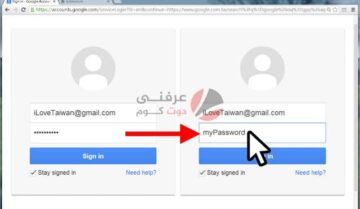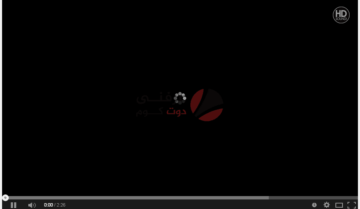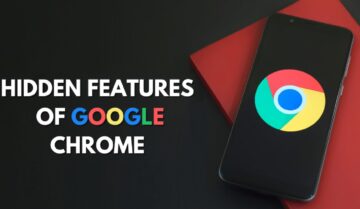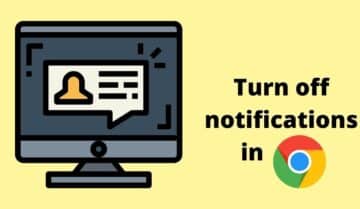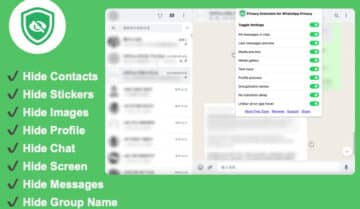سترغب بأخذ نسخة إحتياطية من Firefox لأنك سترغب في الحفاظ على جميع بياناتك الخاصة داخل المتصفحة خاصةً إن كنت ستزيله أو تقوم بتثبيته مجدداً على جهاز جديد أو نظام تشغيل جديد.
بالطبع يقوم متصفح Firefox بأخذ نسخة من بياناتك الشخصية الخاصة بالمتصفح والتي يربطها المتصفح بحسابك الخاص داخله وبالتالي فإنك سترغب في الحفاظ على هذه البيانات مثل كلمات المرور لمختلف المواقع أو بياناتك المفضلة على المواقع المختلفة وغيرها.
بالطبع سيحتفظ البرنامج بجميع تلك البيانات حتى إن كان هناك أكثر من مستخدم داخل المتصفح وهذه البيانات هي التي ستأخذ منها نسخة إحتياطية من Firefox وهي التي ستقوم بإستعادتها لاحقاً .
طريقة أخذ نسخة إحتياطية من Firefox :
الطريقة سهلة للغاية في الواقع، كل ما عليك فعله في البداية هو التوجه إلى مجلد Appdata .
لتصل إلى هذا المجلد الأمر سهل للغاية وكل ما عليك فعله هو إتباع الخطوات التالية :
- في البداية قم بفتح Folder Options ثم إظهار جميع الملفات المخفية.
- الآن توجه إلى قرص C أو القرص الذي قمت بتثبيته النظام عليه ثم قم بفتح المجلد الخاص بالمستخدمين وقم بالضغط على المجلد الذي يحمل إسم المستخدم الخاص بك.
- داخل هذا المجلد ستجد APP Data وهو مجلد يضم جميع البيانات الخاصة بالمستخدم الخاص بك.
الآن داخل هذا المجلد قم بالتوجه إلى العنوان التالي :
\Local\Mozilla\Firefox\Profiles
قم بنسخ جميع الملفات الموجودة داخل هذا المجلد ووضعها في مكان آمن خاص بك لتتمكن من الوصول إليها لاحقاً.
يمكنك أيضاً أن تستخدم أداة بسيطة لتتمكن من أخذ نسخة إحتياطية من Firefox بسهولة وبضغطة زر واحدة وهي أداة Simple firefox backup ويمكنك تحميلها مجاناً من هنا.
عملية الإستعادة سهلة للغاية وبسيطة سواءً كنت تستخدم الأداة أو قمت بأخذ النسخة الإحتياطية يدوياً، فكل ما عليك فعله هو التوجه بسهولة وبساطة إلى نفس المجلد على قرص النظام الجديد الخاص بك وإعادة لصق محتويات المجلد الذي قمت بنسخه وتخبأته في مكان آمن.
أو إن كنت تستخدم الأداة كل ما عليك فعله هو الضغط على زر Restore الذي ستجده مظللاً في الأسفل.
إن أعجبكم هذا المقال يمكنك أيضاً أن تقرأ :
كيف تسترجع الباسورد المفقودة في فايرفوكس
تعرف على أهم المميزات الجديدة في التحديث الجديد لمتصفح فايرفوكس Quantum Firefox